- Müəllif Abigail Brown [email protected].
- Public 2023-12-17 06:39.
- Son dəyişdirildi 2025-01-24 12:01.
Bilmək lazımdır
- read.amazon.com saytına daxil olun və Amazon giriş məlumatlarınızdan istifadə edərək daxil olun. Kitabxananızda olan istənilən kitabı oxumaq üçün klikləyin.
- Kindle kitabı alın: Kindle Store seçin və kitab seçin. Çatdırın altında Kindle Cloud Reader seçin, sonra alışınızı tamamlayın.
- Kitabı silin: Amazon hesabınıza daxil olun və Hesablar və Siyahılar > Məzmun və Cihazlarınız seçin. Kitabı silmək üçün Sil seçin.
Bu məqalə Amazon Kindle Cloud Reader veb proqramından istifadə edərək Kindle kitabını necə almaq, oxumaq və silmək yollarını izah edir. Bu üsulla Kindle cihazı və ya rəsmi Kindle mobil proqramı olmadan Kindle kitabını oxumaq mümkündür.
Kindle Cloud Reader-i Necə Quraşdırmaq olar
Kindle Cloud Reader adi Amazon hesabınızla əlaqə qurur. Əgər Amazon hesabınız varsa, yalnız Kindle kitablarını almaq və oxumaq üçün ayrıca hesabınız olmasını istəmədiyiniz halda yenisini yaratmağa ehtiyac yoxdur.
Yeni Amazon hesabı yaratmaq üçün Amazon.com saytına daxil olun. Əgər masaüstü internetdən ziyarət edirsinizsə, kursorunuzu yuxarı sağ küncdəki Hesab və Siyahılar menyu seçiminin üzərinə gətirin, sonra Buradan başlayın seçinsarı Giriş düyməsinin altında. Hesabınızı yaratmaq üçün təfərrüatlarınızı verilmiş sahələrə daxil edin.
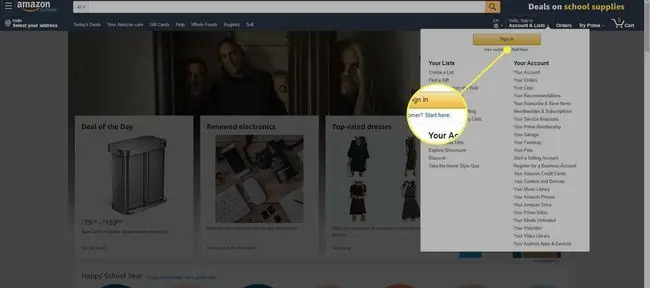
Smartfon və ya planşetdə mobil internetdən ziyarət edirsinizsə, menyu ikonasını (yuxarı sol küncdə üç üfüqi xəttlə göstərilir), sonra Hesab seçin> Hesab yaradın və məlumatlarınızı daxil edin.
Amazon hesab quraşdırmanı tamamlamaq üçün sizə mətn təsdiqi göndərir.
Kindle Cloud Reader-ə necə daxil olmaq olar
Kindle Cloud Reader-ə daxil olmaq üçün üstünlük verdiyiniz veb brauzeri açın, read.amazon.com saytına daxil olun və Amazon hesabınıza giriş məlumatlarınızı daxil edin.
Kindle Cloud Reader-ə daxil olmaqda probleminiz varsa, veb brauzeri yeniləməli və ya dəyişməli ola bilərsiniz. Amazon-a görə, Kindle Cloud Reader bütün əsas veb brauzerlərdə, o cümlədən Google Chrome, Mozilla Firefox, Microsoft Edge və Safari-də işləyir.
Əvvəllər Kindle kitablarını aldığınız Amazon hesabı ilə daxil olsanız, həmin kitablar Kindle Cloud Reader kitabxananızda göstərilir. Kindle Cloud Reader-a ilk dəfə daxil olursunuzsa, o, sizdən oflayn oxumağı aktivləşdirmək istəyib-istəmədiyinizi soruşa bilər ki, bu da internetdə olmadıqda əlverişlidir.
Kitabxananız hər kitabın üz qabığını, başlığını və müəllifini göstərir. Ən son açdığınız kitablar ilk siyahıdadır.
Kindle Kitablarını Kindle Cloud Reader-ə necə əlavə etmək olar
Kindle Cloud Reader kitabxananız hazırda boşdursa, ilk Kindle e-kitabınızı almağın vaxtıdır.
-
Hansı kitabların populyar olduğunu görmək və ya müəyyən bir başlıq axtarmaq üçün yuxarı sağ küncdə Kindle Store düyməsini seçin.

Image -
İlk kitabınızı alarkən Kindle Edition seçiminin seçildiyinə əmin olun.

Image -
Satın almadan əvvəl, alış düyməsinin altında Çatdırın seçimini axtarın və Kindle Cloud Reader seçmək üçün açılan menyudan istifadə edin..

Image - İndi siz alış-veriş etməyə hazırsınız. Yeni Kindle kitabınız alış başa çatdıqdan qısa müddət sonra Kindle Cloud Reader proqramında görünməlidir.
Amazon Prime istifadə edirsinizsə, minlərlə kitabı pulsuz oxumağa imkan verən Amazon Prime Reading-ə də daxil olmalısınız.
Kindle Cloud Reader ilə kitabları necə oxumaq olar
Kindle Cloud Reader kitabxananızda Kindle kitabını oxumaq üçün onu açmaq üçün başlıq seçin. Oxumağı dayandırsanız, Kindle Cloud Reader kitabı növbəti dəfə açdığınız zaman avtomatik olaraq qaldığınız səhifəyə keçir.
Oxuyarkən yuxarı və aşağı menyular yox olur ki, siz yalnız kitabın məzmununu görə biləsiniz. Bununla belə, siz həmin menyuların yenidən görünməsi üçün kursoru hərəkət etdirə və ya ekranın yuxarı və ya aşağı hissəsinə yaxın cihaza toxuna bilərsiniz.
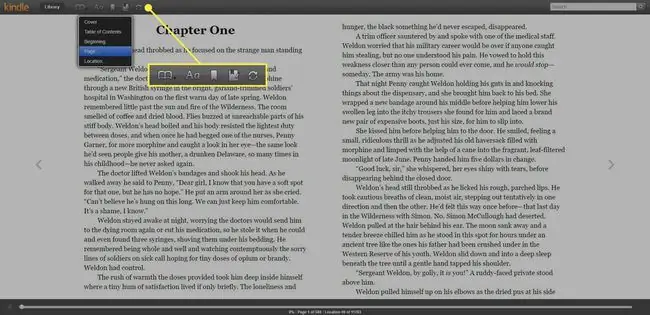
Üst menyuda oxu təcrübənizi daha da yaxşılaşdırmaq üçün müxtəlif seçimləriniz var:
- Menyuya keçin (açıq kitab nişanı): Kitabın üz qabığına baxın və ya məzmun cədvəlinə, başlanğıcına, konkret səhifəyə və ya müəyyən yerə keçin.
- Parametrlərə baxın (böyük və kiçik A simvolu): Şrift ölçüsünü, kənarları, rəng mövzusunu, oxu sütunlarının sayını və oxu məkanının görünməsini fərdiləşdirin.
- Əlfəcin dəyişdirilməsi (əlfəcin işarəsi): İstənilən səhifəyə əlfəcin qoyun.
- Qeydləri və işarələri göstər (bloknot işarəsi): Bütün əlfəcin edilmiş səhifələrə, vurğulanmış mətnə və əlavə edilmiş qeydlərə baxın. Mətni seçmək üçün kursordan istifadə edərək mətni vurğulaya və ya qeyd əlavə edə bilərsiniz. Vurğu və Qeyd seçimi görünür.
- Sinxronlaşdırın (dairəvi oxlar işarəsi): Oxu fəaliyyətinizi hesabınızda sinxronlaşdırın ki, başqa cihazda daxil olduğunuz zaman hər şey yeni olsun.
Aşağı menyu kitabınızın yerini və harada olduğunuzdan asılı olaraq nə qədər oxuduğunuzun faiz dəyərini göstərir. Siz həmçinin kitabda cəld irəli-geri sürüşdürmək üçün nöqtənizi məkan miqyası boyunca dartlaya bilərsiniz.
Səhifələri çevirmək üçün hər səhifədə görünən oxlardan istifadə edin və ya hər hansı digər brauzerdə olduğu kimi sürüşdürün. Noutbukda trekpaddan, siçandakı sürüşmə təkərindən və ya mobil cihazda sensor paneldən istifadə edin.
Kindle Cloud Reader Kitabxananızı Necə İdarə etməli
Kitabxananıza bir neçə yolla baxa və idarə edə bilərsiniz. Ümumi təcrübəni daha asan və rahat etmək üçün parametrlərdən yararlanmaq istəyə bilərsiniz.
Kitablarınıza iki şəkildə baxmaq üçün Torba Görünüşü və ya Siyahı Görünüşü düymələrindən istifadə edin. Cədvəl Görünüşündə hər başlığı kiçik və ya böyütmək üçün sağ tərəfdəki Örtük Ölçüsü miqyasını istifadə edin.
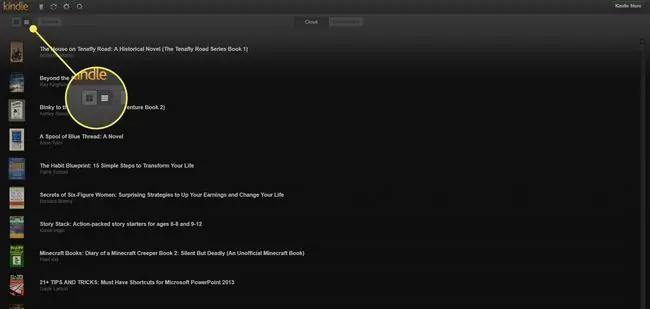
Son düyməsi sizə kitabları Son, Müəllif və ya Başlığa görə çeşidləməyə imkan verir. Qeydlərinizə və vurğulamalarınıza baxmaq üçün notepad düyməsini seçin. dairəvi oxlar düyməsini seçməklə hesabınızda hər şeyi sinxronlaşdırın. gear düyməsini seçməklə parametrlərinizə daxil olun və böyüdücü şüşə düyməsini seçməklə kitab axtarın.
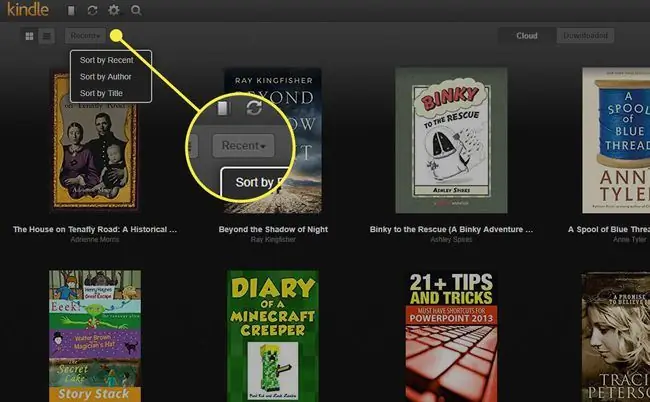
Kindle Cloud Reader-dən Kitabları Necə Silmək olar
Daha çox kitab əldə etdikcə və kitabxananız böyüdükcə, Kindle Cloud Reader kitabxananızı səliqəli və səliqəli saxlamaq istəmədiyiniz kitabları silmək istəyə bilərsiniz. Siz Kindle Cloud Reader-dən kitabları silə bilməzsiniz.
- Kitabları silmək üçün Amazon-da hesabınıza daxil olun.
-
Kursoru Hesablar və Siyahılar üzərinə gətirin və açılan menyudan Məzmun və Cihazlarınız seçin.

Image -
Sizə hesabınızdakı kitabların siyahısı göstərilir. Kitabı silmək üçün kitabın yanındakı qeyd qutusunu seçin və Sil seçin.

Image -
İstəmədiyiniz kitabları sildiyiniz zaman onlar Kindle Cloud Reader-dən yox olur.
Kindle kitabının silinməsi geri qaytarıla bilməz. Başlığı geri almaq istədiyinizə qərar versəniz, onu geri almalısınız.
Kindle Cloud Reader istifadə etməyin faydaları
Kindle kitablarını oxumaq üçün sürətli və rahat üsul təklif etməklə yanaşı, Kindle Cloud Reader digər üstünlükləri də təmin edir. Kindle Cloud Reader-dən müntəzəm olaraq oxu aləti kimi istifadə etdiyiniz zaman əldə edə biləcəyiniz bəzi üstünlüklər bunlardır:
- Amazondan hər dəfə yenisini satın aldığınız zaman kitablar avtomatik olaraq Kindle Cloud Reader veb tətbiqinizə əlavə edilir (yalnız Kindle versiyası).
- Təmiz, xırtıldayan və yüksək keyfiyyətli oxu təcrübəsi real kitab oxumağa bənzəyir.
- Səyahət zamanı və ya internet bağlantısı olmayan yerdə oxumaq üçün oflayn rejim.
- Veb tətbiqi kitablarınızı və oxu fəaliyyətinizi bütün hesabınızda və uyğun cihazlarda sinxronlaşdırır.
- Oxu təcrübənizi fərdiləşdirmək üçün əlfəcinlər, mətnin vurğulanması və xüsusi səhifə və ya bölmələrə uyğun qeydlər kimi əlavə alətlər.
- Fiziki kitabları saxlamaq məcburiyyətində qalmayaraq evinizdə yerə qənaət edin.
- Elektron kitablar çox vaxt sərt üzlü və ya kağız üzlü həmkarlarından daha ucuz olduğu üçün qənaət edilir.
- Rəqəmsal kitabları fiziki kitablara üstünlük verməklə kağız istehlakını azaldır.
Kindle Cloud Reader ilə nə edə bilməzsiniz
Kindle Cloud Reader rəsmi Kindle tətbiqinin sadələşdirilmiş versiyasıdır. Kindle tətbiqində mövcud olan, lakin Kindle Cloud Reader-də olmayan əsas üstünlüklərdən biri kitabları kateqoriyalara ayırmaq üçün kolleksiyalar yaratmaqdır ki, bu da kitabxananızı böyüdükcə mütəşəkkil saxlayır.
Tətbiqin əsas açılan menyusundan istifadə edərək Kindle proqramında və ya Amazon hesabınızda Hesab və Siyahılar > Məzmununuzu İdarə Edin və Cihazlar Kindle Cloud Reader kolleksiyalar funksiyasını dəstəkləmir, ona görə də siz Kindle proqramı vasitəsilə və ya Amazon hesabınızda yaratdıqlarınıza baxa bilməzsiniz.
Kindle Cloud Reader kolleksiyaları dəstəkləməsə də, veb tətbiqi hələ də bütün kitablarınızı siyahıya alır. Həmin kitablar kitabxananızda bir hərtərəfli siyahı kimi kataloqlaşdırılıb.






